Windows 8で現在共有しているフォルダーを確認する方法 | ||
Windows 8で現在共有しているフォルダーを確認する方法 |
Q&A番号:014008 更新日:2019/05/24
|
Q&A番号:014008 更新日:2019/05/24 |
 | Windows 8で、現在共有しているフォルダーを確認する方法について教えてください。 |
 | 「コンピューターの管理」で、現在共有しているフォルダーをまとめて確認することができます。 |
「コンピューターの管理」で、現在共有しているフォルダーをまとめて確認することができます。
はじめに
Windows 8では共有フォルダーを設定することで、複数台のパソコンでフォルダーを共有することができます。
どのフォルダーを共有フォルダーとして設定しているのかは、「コンピューターの管理」から確認できます。
Windowsには、初期状態で複数の共有フォルダーが存在します。これらの共有設定は変更しないように注意してください。
操作手順
Windows 8で現在共有しているフォルダーを確認するには、以下の操作手順を行ってください。
スタート画面上で右クリックします。
画面下部にアプリバーが表示されます。
「すべてのアプリ」をクリックします。
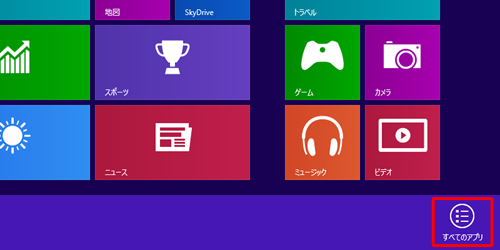
アプリ画面が表示されます。
「コンピューター」の上で右クリックすると、画面下部にアプリバーが表示されます。
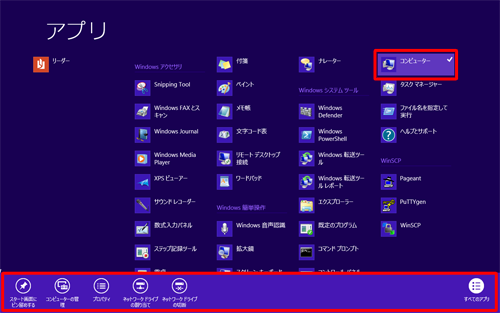
「コンピューターの管理」をクリックします。
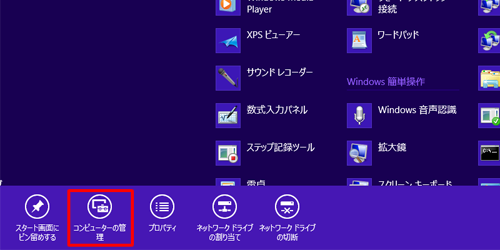
「共有フォルダー」の左の三角のアイコンをクリックします。
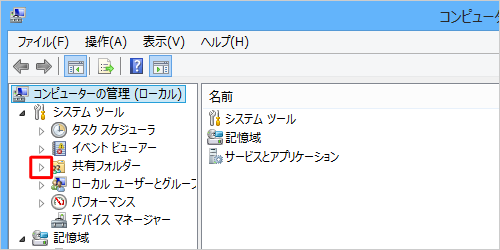
「共有」をクリックします。
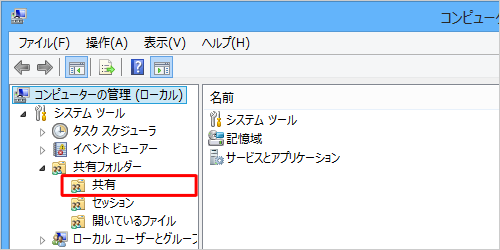
現在共有しているフォルダーが表示されます。
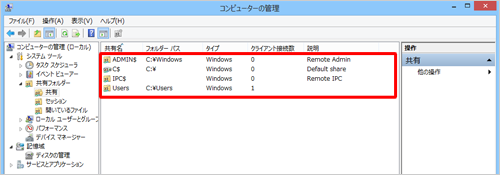
以上で操作完了です。
関連情報
このQ&Aに出てきた用語


 現在共有しているフォルダーを確認する方法
現在共有しているフォルダーを確認する方法








